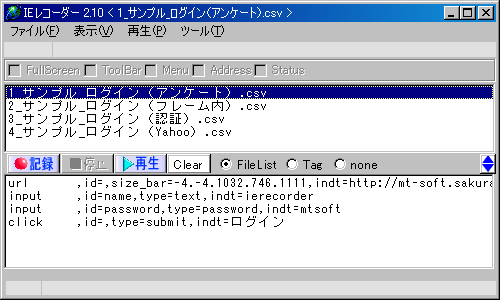2015年05月11日
IEレコーダー
|
インターネットエクスプローラーの操作を記録/再生/編集
「IEレコーダー」は、IE(インターネットエクスプローラー)の操作を記録し再生します。
|
||||||
| 【機能と特徴】 ・記録 WebサイトのURLを自動記録 IEの状態(ツールバー、位置・サイズ)を記録 ページ内のフィールドを順に入力、またはクリックでデータと操作を自動記録 ページ間移動 IFrame(インラインフレーム)対応 ハイパーリンク対応 ・再生 IEを起動し、記録したURLを表示 記録されたデータを順次再生 ・編集 記録した操作記録をフォーム上で編集可 ・その他 インストール不要 実行データを組み込んだExeファイルの作成 タグ一覧表示 タグ自動ポイント(リスト選択でマウスポインタ移動) 記録データの暗号化 Exeファイルの実行環境限定 作成した環境でのみExeファイル実行可制限(盗難/紛失対策) 【動作条件】 |
コメント
> クリックされるまで待ち、クリックされたらクリック処理を飛ばして続行。
> ただし、クリックされない場合、指定時間を過ぎたら自動でクリックして続行。
>
> ですね。
> 1週間以内には可能だと思います。
動作確認しました。
すばらしい!!感動です。
こちらの意図通りの動きになってます。
これからも、よろしくお願いいたします。
投稿者 Anonymous : 2013年07月01日 19:19
>[匿名] 様
ご要望は理解できました。
クリックされるまで待ち、クリックされたらクリック処理を飛ばして続行。
ただし、クリックされない場合、指定時間を過ぎたら自動でクリックして続行。
ですね。
1週間以内には可能だと思います。
それより、
「ブラウザーがページを読み込むよりも早くclick_mouseコマンドを発行してしまい、ブラウザーが次のページに進まないままシーケンスだけがどんどん進んでしまう」
が気になります。
読み込みが完了しないと、次のシーケンスに移行しないようにしているはずなのですが・・・
よろしかったら、該当HPのURLを教えていただけないでしょうか?
試して見たいと思います。
よろしく願いします。
投稿者 エムティ・ソフト : 2013年06月27日 09:49
ご回答ありがとうございます。
click,click_mouseの違い理解できました。
なるほど、そういう事だったんですね。これではこちらの意図が伝わってないです。
私が欲しい機能は、実際にマウスを1クリックされるまで待つと言うコマンドが欲しいのです。
使い方として、「Login」と言うボタンがあったとします。
このボタンを私が実際にマウスを操作し、ボタンの上にマウスを当て、私の指でマウスを
クリックするまで、シーケンスを止めて欲しいのです。
クリック後は、残りのシーケンスを走らせるようにしてほしいのです。
これは、回線が遅いHPを見に行った際、ブラウザーがページを読み込むよりも早く
click_mouseコマンドを発行してしまい、ブラウザーが次のページに進まないまま
シーケンスだけがどんどん進んでしまう対策を目的としてます。
では、waitを使えば?
となりますが、回線が速い日もあれば、遅い日もあり不変な状況を想定頂きたいのです。
遅い日を測定して150秒waitをかけたとします。回線が速い日はブラウザーが次ぎのページを
開いてるのに、wait時間を待たなくてはなりません。(これは時間がもったいないですよね)
ですので、waitでは対処できないと考えてます。
以上、長文になりましたがよろしくお願いいたします。
投稿者 Anonymous : 2013年06月26日 19:42
>[匿名]様
ご質問の意味をよく理解できないのですが・・・
click_mouse と click は、見た目の動作は同じです。
click の場合、ボタンの既定の動作(通常はクリック)を起こす(.fireeventプロパティ)ことでクリック処理を行っています。
ただし、この方法はWebページがプログラムでの自動送信禁止などのガードを掛けている場合に無効になります。
その代替手段として click_mouse を用意しました。
これは、ボタンの上にマウスを移動して、左ボタンダウン/アップの処理でクリック動作を行うものです。
よって、通常では、click と click_mouse は同じ動作となります。
なお、待たせるだけの機能としては、「wait」があります。
ミリ秒単位で指定時間待機します。
投稿者 エムティ・ソフト : 2013年06月26日 07:43
>inDt に移動したいURLを入力して下さい。
ありがとうございます。
使い方理解しました。
では、話が変わりますが下記のように設定したとします。
url ,id=,size_bar=-4.-4.1032.746.1111,indt=http://mt-soft.sakura.ne.jp/dummy/dummy-login.html
input ,id=name,type=text,indt=ierecorder
input ,id=password,type=password,indt=mtsoft
click_mouse ,id=,type=submit,indt=ログイン
click ,id=dummy_button,type=submit,indt=ダミー送信
この場合、click_mouseを設定してるので、実際にログインをクリックしないと次のページに移動
しないはずですが、clickと同様の動きになってしまいます。
要望としまして、
click_mouseを設定し、「ツール」-「設定」-「再生時の設定 応答最大待ち時間 xx秒」まで、
最大時間待たせる事は可能でしょうか?
何度も、質問してしまい申し訳ございませんが、よろしくお願いいたします。
投稿者 Anonymous : 2013年06月25日 19:46
>[匿名]様
inDt に移動したいURLを入力して下さい。
下記は、ダミーログイン後、アンケートのページに移動して、
織田、信長、愛知県、1534
をそれぞれ入力する例です。
url ,id=,size_bar=-4.-4.1032.746.1111,indt=http://mt-soft.sakura.ne.jp/dummy/dummy-login.html input ,id=name,type=text,indt=ierecorder input ,id=password,type=password,indt=mtsoft input ,id=dummy_button,type=submit,indt=ログイン wait ,id=,type=,indt=3000 navigate ,id=,type=,indt=http://mt-soft.sakura.ne.jp/web_dl/petit_tool/mrecorder/dummy_page.html input ,id=lname,type=text,indt=織田 input ,id=fname,type=text,indt=信長 input ,id=prefecture,type=select-one,indt=愛知県 input ,id=birth_year,type=select-one,indt=1534
投稿者 エムティ・ソフト : 2013年06月24日 09:28
早速のご回答ありがとうございます。
なるほど、ここに設定時間があったのですね。
ただ150secに設定しても、素通りしてしまいますね。
サンプル1を改造して、例えば
url ,id=,size_bar=-4.-4.1032.746.1111,indt=http://mt-soft.sakura.ne.jp/dummy/dummy-login.html
input ,id=name,type=text,indt=ierecorder
input ,id=password,type=password,indt=mtsoft
navigate ,id=,type=,indt=
input ,id=目的,type=select-one,indt=2
とします。(改造箇所は下2つです)
このままですと、IEに「アドレスが有効ではありません」と怒られます。
設定方法がまずいのでしょうか?
>[匿名]様
■応答最大待ち時間の設定
「ツール」メニュー→「再生時の設定」「応答最大待ち時間」
にて秒数を指定して下さい。
投稿者 Anonymous : 2013年06月23日 17:43
>[匿名]様
■応答最大待ち時間の設定
「ツール」メニュー→「再生時の設定」「応答最大待ち時間」
にて秒数を指定して下さい。
投稿者 エムティ・ソフト : 2013年06月23日 04:58
便利なので利用させていただいております。
下記の内容ですが、うまくいかないんです(涙)
編集でnavigateを選択して、どのように3~15秒を設定すればよろしいでしょうか?
すみませんが、教えてください。
>xgp 様
ありがとうございます。
IEからの応答待ち時間の最大値は、まさしく10秒として、待ち時間が過ぎたら次のステップに移行するようになっています。
ご指摘のように、応答が遅い場合も考えられますので、待ち時間の最大値を「設定」出来るようにしました。3秒~150秒
お試し下さい。
投稿者 Anonymous : 2013年06月21日 21:00
>匿名 様
コンボボックス/リストボックスにおいて、インデックス指定、直接項目名入力の両方を可能としました。
nDt の値が、数値で、0以上項目数より小さい場合はインデックス、それ以外は、項目名として扱うようにしました。
2.70版にて、お試し下さい。
投稿者 エムティ・ソフト : 2013年06月21日 05:22
ソフト使っています。
質問ですが、セレクトの時、文字入力出来ないですか?
リストボックスの中にある文字を数字で指定でなく
文字で入力したいのです。
リスト1 → りんご
リスト2 → バナナ
レコーダーでは、ソースの中にある順番で数字になってるので。
文字で入力しその文字にしたいですが、どうやります?
教えてください。
投稿者 匿名 : 2013年05月31日 09:35
カンマの件、早速のご対応ありがとうございました。
うまく動作するようになりました。
投稿者 kan : 2013年02月21日 12:20
>kan様
ご指摘ありがとうございます。
元に戻すのを忘れていました。
今後も、よろしくお願いします。
投稿者 エムティ・ソフト : 2013年02月20日 13:52
IEレコーダ、使わせていただいております。
1点質問させてください。
入力データにカンマがある場合、「,」とエスケープされて保存されるのですが、
この記録した操作を再生すると、「,」がそのまま画面に入力されてしまいます。
対処方法はないでしょうか。
投稿者 kan : 2013年02月20日 09:28
>xgp 様
ありがとうございます。
IEからの応答待ち時間の最大値は、まさしく10秒として、待ち時間が過ぎたら次のステップに移行するようになっています。
ご指摘のように、応答が遅い場合も考えられますので、待ち時間の最大値を「設定」出来るようにしました。3秒~150秒
お試し下さい。
ユーザー介入を待つ、途中からの再開については検討してみます。
今後も、よろしくお願いします。
投稿者 エムティ・ソフト : 2012年09月24日 06:57
IEレコーダー非常に助かっておりますが、2点おねがいがあります。
例えば「進む」ボタンをnavigateにて手動でクリックする設定にしたとします。
サーバーが混雑して反応が遅い場合、IEレコーダーのシーケンスの方が10秒足らずで
次にすすみ、うまくシーケンスに合わない場合があります。
この場合は、ユーザーが手動でクリックするまで待たせる事は可能でしょうか?
また、途中からのシーケンス再開する機能があればさらに便利かと思います。
投稿者 xgp : 2012年09月23日 11:28
>masa 様
IEレコーダーとマウスレコーダーの連携は、なかなか難しいと思います。
記録したデータでマウスレコーダーからIEレコーダーを50回繰り返すのは簡単です。
しかし、入力パラメータやダウンロードするファイル名が変動する場合が困難です。
50個のデータファイルを作成しておけば可能ですが、あまり現実的とはいえません。
なお、マウスレコーダーで似たような作業を・・・・
とありますが、マウスレコーダーの記録機能では、座標位置を憶えて、単純にその場所をクリックしていくだけなので、画面構成やサイズが変化する場合は誤動作します。
マウスレコーダーでWEB操作をする場合は、少々のプログラミングが必要になります。
同梱の
sample7_2(IE CSVからの連続入力_ID指定).dat
sample7_4(IE CSVからの連続入力_全自動).dat
または、WEBページ サンプル集 の
IE関連
・ YAHOOへの自動再ログイン
・ 別のYAHOO IDへログイン
・ ダミーログイン例
・ ページ内情報を判定してページを識別
・ Webページの各種情報を取得
・ Webページの最終更新日時を取得
・ Webページ内の個別データをId指定で取得
・ ファイルのダウンロード
などが、参考になると思います。
今後も、よろしくお願いします。
投稿者 エムティ・ソフト : 2011年12月29日 06:57
はじめまして。
自動マウスをいろいろ探していて、こちらを見つけました。
この手のツールでは、一番使い勝手のよいソフトです。
さて、
投稿者 いちろー : 2008年10月13日 02:00
で、いちろー様が投稿されているのと似た状況で、どのようにすればよいだろうかと思案している次第です。
簡単に流れを言いますと
①会社のシステムへ指定URLに接続(IEにて)
②ID、パスワードを入れてログイン
③指定されたメニューを開く
④複数のパラメーターを入力
⑤検索ボタン押下
⑥CSVにてファイルが用意される
⑦CSVをダウンロード(ファイル名は変動する)
①~⑦を50回ほど繰り返します。
(社内システムの実績データのダウンロード画面で、今はパートさんがこの作業を繰り返してデータを取ってくれています)
①~⑥までは、IEレコーダーにて実現できたのですが、⑦およびリピートさせる部分が、いまいち思いつかず、マウスレコーダー側でも似たような作業をやってみましたが、いまいち思ったように動かず…。
うまく連携させると、動作するような気がしたため、こちらのコメントを入れさせていただいております。
具体的には
①【IEレコーダー】上記①~⑥の作業を実施
②【マウスレコーダー】CSVファイルをダウンロード
③【マウスレコーダー】画面を戻す
④【IEレコーダー】上記④~⑥の作業を実行
⑤全て終わったらログアウトしてIEを閉じる
このような流れだと、このツールで動作できるような気がするのですが、作者さまのお考えをお伺いできればと思います。
長文になり申し訳ありませんが、よろしくお願い致します。
投稿者 masa : 2011年12月19日 15:23
>ssさま
該当の行をダブルクリックすると編集フォームが開きます。
使用方法: ヘルプ → メニュー → 操作方法 → 編集
投稿者 エムティ・ソフト : 2010年12月06日 16:05
inputの動作について教えてください。
規定値が入っている際に、その書き換えはできないのでしょうか。
入力ができず望む動作が行えません。
投稿者 ss : 2010年12月06日 13:03
>越井昭様
申し訳ありません。
ご質問が漠然としているため、回答が困難です。
もう少し具体的な説明があると助かります。
投稿者 エムティ・ソフト : 2010年04月01日 07:23
競馬ソフトの自動化を考えています。なんとかオートマウスを利用し自動化できないものでしょうか?
ある程度の法則はできておりますが、因みに;あるソフトから一定の法則を作りそれをマウスに記憶することができないものかと考えている次第です。
投稿者 越井 昭 : 2010年03月30日 09:01
>ken36y 様
ホームページビルダなどでブラウザプレビューしている場合に、IE認識を失敗する不具合がありました。
状況は異なるようですが、現象は似ています。
改修版2.22版をアップしましたので試して見て戴けないでしょうか?
投稿者 エムティ・ソフト : 2010年01月18日 07:50
2.11を試してみましたが、やはりIEを認識してくれません。
WebRecPlayは正常に記録・再生できました。
こちらのほうが機能的にはおもしろそうなのに残念です。
投稿者 ken36y : 2010年01月18日 01:17
>ken36y様
IEレコーダーをご利用いただきありがとうございます。
エラーの件について
当方の環境を
IEレコーダー1.50 、IE8.0.6001.18702IC 、IE7Pro.2.4.0.7
として試してみましたが、正常に実行できました。アドオンには関係なさそうです。
1.50版で「該当のWebページを表示してください」はIEを正常に認識できない場合に表示されます。
IEを全て閉じて、タスクマネージャでプロセス一覧を調べていただけないでしょうか?
一覧に「iexplore.exe」が表示されていたらゾンビです。「iexplore.exe」を強制終了して、再度、試して見て下さい。
なお、「IEレコーダー」の最新版は2.11版となっていますので、そちらも試してみて下さい。
投稿者 エムティ・ソフト : 2010年01月04日 07:13
はじめまして。
おもしろそうなソフトだと思って試してみました。
Windows XP Home sp3
IE 8.0.6001.18702IS(アドオンのIE7Pro 2.4.7をインストールしています)
IEレコーダー 1.50
FireFoxもインストールしていますが、規定のWebブラウザはIEです。
タスクマネージャのプロセスにはiexplore.exeが存在します。
IEを起動し、IEレコーダーで「記録」ボタンをクリックすると「該当のWebページを表示してください」というダイアログボックスが表示されます。
サンプルの「ダミーログイン.csv」を読み込んで実行すると、すでにIEが起動していても新たにIEが起動し、一連の動作を正常に実行します。
サンプルを実行した状態で「記録」ボタンをクリックすると、やはり「該当のWebページを表示してください」と表示されます。
起動しているIEを検知できないのはIE7Proが原因でしょうか?
投稿者 ken36y : 2010年01月03日 20:37
>すぎもと様 ご指摘の件、確かにId,Valueが共に空白のsubmitタグがある場合に、動作不良がありました。修正版1.01をアップロードしましたので試して見て頂けないでしょうか?
投稿者 エムティ・ソフト : 2009年01月05日 07:00
すみません。質問しておきながら名乗っておりませんでした。大変失礼いたしました。
投稿者 すぎもとかずのり : 2009年01月04日 03:26
大変利用価値のあるツールをフリーでご提供していただき、ほんとうにありがとうございます。さて、ひとつご教授いただきたいことがあるのですが、小生が参照するWebサイトにinputタグを二つ持つものがあります。
<input type=”submit” value=”” alt=”検索” title=”検索”> と、
<INPUT TYPE=submit value=” 送信 ”> です。
小生にて二つ目のinputタグをクリックし、操作記録したところ、次の記録になりました。
「click ,id=,type=submit,indt= 送信 」
この操作を「再生」したところ、二つ目の送信ボタンが押されたようには動作せず、どうも一つ目の検索ボタンが押されてしまっているような画面展開になってしまいます。
もしこの問題を解決する手がおありでしたら、ぜひご教授いただければ助かります。
投稿者 Anonymous : 2009年01月04日 03:25
>いちろー様 ご利用いただき、ありがとうございます。なんとか、もう少し使いやすい形にしたいのですが、これといった用途が思い付きません(当の本人は、入力を省く自動ログインツールとしてしか使っておりません)。具体的な使用方法の要望(特に、マウスレコーダーとの連携)を教えて頂ければ、非常に助かります(詳細はメール mt-soft@jcom.home.ne.jp の方がよろしいかも)。よろしくお願いします。
投稿者 mt-soft : 2008年10月13日 07:17
あまりのツールの完成度に感嘆しております。
このような素晴らしいツールの作成および無償配布をされている作者様に心より敬意と感謝を表します!!!
さて、ひとつ質問させていただきたいのですが、IEレコーダーをマウスレコーダーをスムーズに結合するような方法はありますのでしょうか?
今まででしたら、他のアプリケーションとIEの連携を行いたい場合、マウスレコーダーのみを用いて全ての作業を行っていました。
しかし、IEの制御に特化したIEレコーダーをIE制御部分には是非導入したいと考えております。
連携方法として私の無い脳みそで現時点でパッと思いついた方法は・・・
①マウスレコーダー.exeを再生
②他のアプリをマウスレコーダー.exeで制御
③マウスレコーダー.exeにより、IEレコーダー.exeを起動
と貧困な発想しか思いつきません。
これでは両者の処理結果に応じた柔軟な制御が困難になる場合が想定されます。
少しでも作者様のお知恵をお借り出来れば幸いで御座います。
投稿者 いちろー : 2008年10月13日 02:00

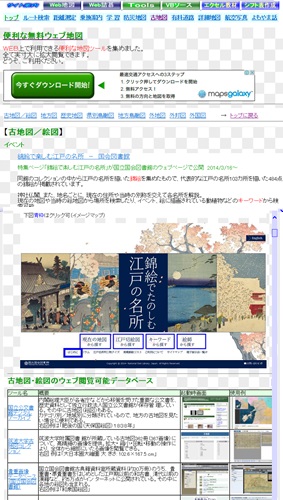
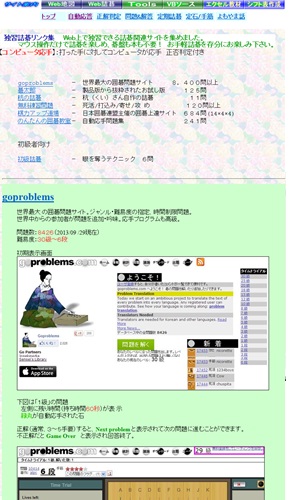
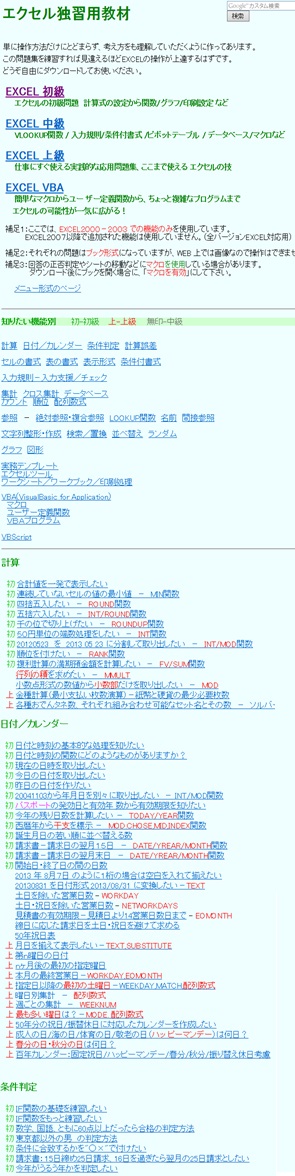




 Ver 2.94 2015/05/11
Ver 2.94 2015/05/11